Como importar um arquivo iCal ou .ICS para o Google Agenda

Alguém lhe enviou um arquivo do iCalendar, mas você é um usuário do Google Agenda. Você consegue usar isso?
Sim! As pessoas associam o formato iCalendar aos produtos Apple, mas na verdade é um padrão aberto, e o Google Agenda o suporta. Isso significa que tanto os downloads do iCalendar quanto os URLs do iCalendar funcionam bem com o calendário on-line do Google, embora a maneira de adicioná-los esteja um pouco oculta. Aqui está um rápido explicador, para que você possa adicionar rapidamente esse arquivo ou URL ao seu Google Calendar
Importar um arquivo do iCalendar do seu computador
Importar arquivos do iCalendar para o seu Calendário Google é simples, mas a funcionalidade está um pouco oculta. Vá para o Google Agenda e, em seguida, olhe para o painel esquerdo. Você verá duas listas de calendários: “Meus calendários” e “Outros calendários”.
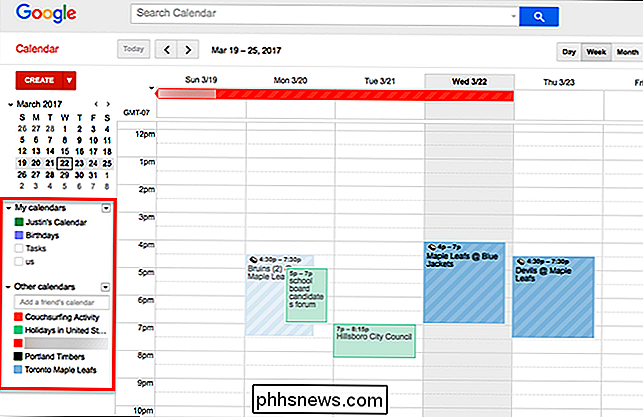
Para importar um arquivo iCal, você precisa clicar no botão de seta ao lado de “Outros calendários” e clicar na opção “Importar”. .
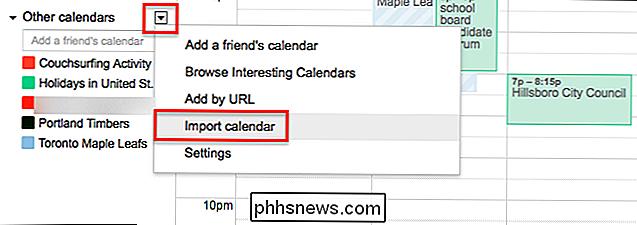
Será exibida uma janela perguntando qual arquivo você deseja importar e em qual calendário você deseja adicionar os compromissos do arquivo. Se você deseja que os eventos sejam adicionados ao seu próprio calendário, crie um novo calendário antes de importá-lo.

Depois que tudo estiver configurado, clique em "Importar" e o Google Agenda importará tudo do arquivo. Você deve ver as mudanças imediatamente.
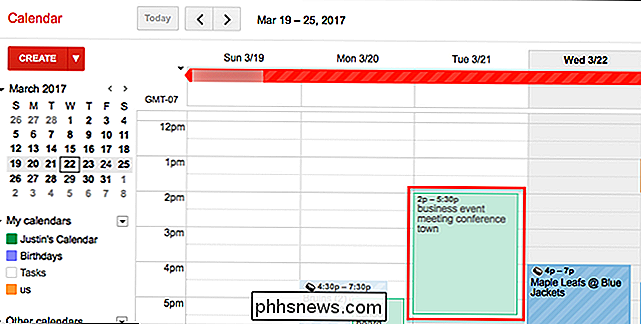
Como você pode ver, agora eu sei sobre o meu importante evento de negócios que está reunindo a cidade da conferência - o que é bom, porque eu não quero esquecer isso. Tenho certeza de que você tem compromissos igualmente importantes e reais para acompanhar.
Inscrever-se em um calendário on-line
RELACIONADOS: Como encontrar e assinar calendários para qualquer coisa com o iCalShare
O formato iCalendar não é apenas para arquivos offline: também é comumente usado para compartilhar calendários baseados na Web, geralmente usando um URL que começa comwebcal: //. Esses calendários baseados na web são agradáveis porque são atualizados automaticamente, mas se você encontrou um URL do iCalendar, talvez não saiba o que fazer com ele. Você pode encontrar e se inscrever em centenas de calendários no iCalShare.com, e para este exemplo nós estaremos assinandowebcal: //americanhistorycalendar.com/eventscalendar? Format = ical & viewid = 4, que destaca eventos em História americana.
No Google Agenda, clique no botão de seta para baixo ao lado da seção "Outras agendas" à esquerda. A opção que você está procurando é "Importar calendário".
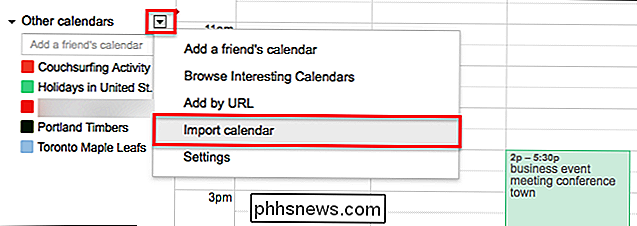
Clique nele e você verá um pop-up, no qual você pode colar qualquer URL do iCalendar.
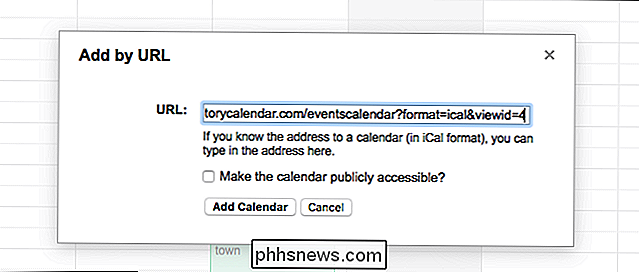
Clique no botão "Adicionar calendário" e você está pronto! Seu novo calendário será exibido na lista em "Outros calendários" e os eventos deverão aparecer imediatamente.

Se o calendário não aparecer, verifique se o calendário ainda está ativamente atualizado ou se você está ve usado o URL correto.
Adicionar calendários legais ao Google Agenda sem localizar arquivos
Não quer se incomodar em encontrar links do iCalendar? O Google oferece um número decente de calendários dentro do Google Agenda, e eles são fáceis de encontrar. Clique no botão de seta ao lado de "Outras agendas" novamente e, desta vez, vá para "Procurar calendários interessantes".

RELACIONADO: Como inscrever-se nas agendas de suas equipes esportivas preferidas no Google Agenda
Você pode usar este recurso para se inscrever em seus times favoritos, e até mesmo obter as pontuações no dia após os jogos.
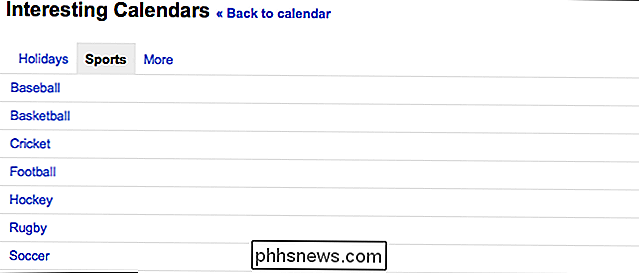
Você também encontrará agendas para feriados em países ao redor do mundo, e horários do nascer e do pôr-do-sol em qualquer cidade em que você mora. muito para explorar, então mergulhe.

Como tocar música no seu Amazon Echo Baseado em suas atividades
Você pode pedir ao Alexa para tocar música de um determinado artista ou gênero, mas encontrar a música certa para o seu trabalho ou para cair dormindo é um pouco mais complexo do que apenas escolher um gênero. Felizmente, você pode pedir músicas ao Alexa com base no que você está fazendo. Veja como funciona e para que você pode usá-lo.

Apesar do sucesso do Firefox Quantum, o Mozilla perdeu seu caminho
O Mozilla era diferente. Marca-se como uma organização sem fins lucrativos dedicada a tornar a web melhor, que se preocupa com a privacidade e a segurança do usuário. Mas depois desta semana, estou começando a me perguntar se a Mozilla realmente se importa com seus usuários da maneira que eles afirmam.



